Gyors lépések HD fényképek készítéséhez egyszerű technikákkal
Előfordult már, hogy ideges volt egy tökéletes pillanat után, amikor észrevette, hogy fényképei elmosódottak és pixelesek, amikor nagyított és kicsinyített? Egy olyan világban, ahol mindenki fotós, általános az éles, tiszta képek keresése. De hogyan fogja ezt megtenni? Most azt kérdezed, hogyan kell készítsd el a fotómat HD felbontásban, jobb? Csatlakozzon hozzánk, és keressük azokat a technikákat, amelyek segítségével ezeket a pillanatokat színes emlékekké alakíthatja, bármit is használjon telefonján vagy asztali számítógépén. Vágjunk bele, és fordítsuk fényképezési zavarait tökéletes képi sikerré.
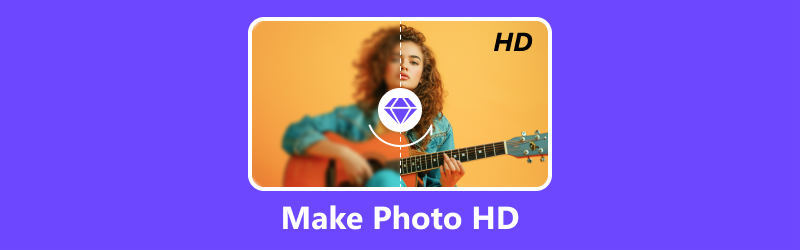
- ÚTMUTATÓ LISTÁJA
- 1. rész: HD fotó készítése online (egy kattintással)
- 2. rész Hogyan készítsünk HD-fotót iPhone-on/Androidon a Picwand segítségével
- 3. rész Hogyan készítsünk HD-fotót asztali számítógépen az Adobe Lightroom segítségével
- 4. rész. GYIK a HD fotók készítésével kapcsolatban
1. rész: HD fotó készítése online (egy kattintással)
A nagyfelbontású képek átalakították az online vizuális élményt, kivételes koherenciát és részletességet kínálva a digitális képekben. Íme egy egy kattintással elérhető eszköz, az Arkthinker Image Upscaler, amellyel a fényképed a helyére kerülhet! Ez egy ingyenes internetes online eszköz, amelynek célja a fényképek minőségének és méretének növelése. Sarokkövévé válik, amely lehetővé teszi számunkra, hogy felfedezzük az élénk színeket és a bonyolult részleteket, hogy okosan és innovatívan javíthassuk a képet, és habozás nélkül megoszthasd, hogyan készíts HD fotót. Arkthinker Image Upscaler hasznos lehet a nyomtatásban, a képernyőn való megjelenítésben vagy az alacsony felbontású képek minőségének javításában. Ezzel az eszközzel automatikusan kinagyíthatja a fényképeket a minőség feláldozása nélkül, sőt a fényképminőséget 4K-ra is javíthatja, miközben akár 8x-os nagyításra is képes nagyítani a fényképeket. Ezenkívül kép-helyreállító funkciója a régi, alacsony felbontású elmosódott fotót 1080p HD képpé javíthatja, akár 3000 x 3000 pixeles felbontásban is, ami segíthet javítani a képeit, akár megosztja emlékeit közösségi média platformokon, akár művészi alkotásokat. fényképezés.
- Megnövelt képméret
- Könnyű és kényelmes
- Műtermékek csökkentése
- Javított láthatóság
- Növelje a fájlméret tárolását
- Korlátozott fejlesztés a vektorgrafikában
Most, hogy tudja, mi az Arkthinker Image Upscale, mindössze annyit kell tennie, hogy kövesse a HD fotó készítésére vonatkozó utasításokat, hogy jobb minőségű képet kapjon.
Látogassa meg a webhelyet. Az Arkthinker Online Image Upscaler eléréséhez kattintson az alábbi hivatkozásra. Weboldal linkje: https://www.arkthinker.com/image-upscaler/
Kattintson a jobb oldalon található Előkelő fotó gombra. Válassza ki a javítani kívánt képet, majd kattintson a Megnyitás gombra a fájl elküldéséhez.
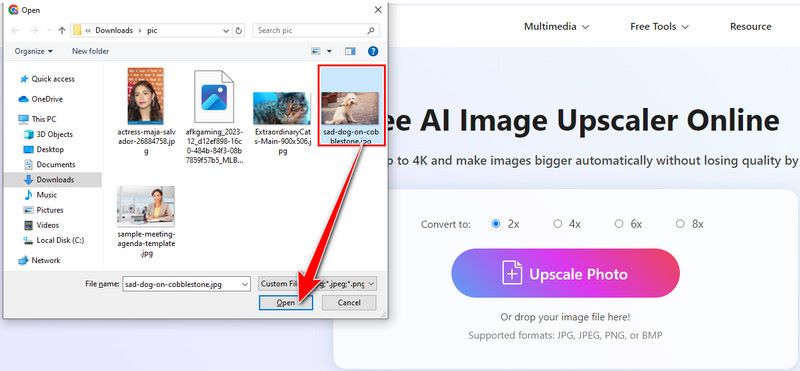
A kép feltöltése után az eredmény megjelenik a jobb oldalon. A fénykép részleteinek megtekintéséhez állítsa be a nagyítási beállítást az alábbiak szerint. Kattints a Megment gomb a sarok alatt. Most már megoszthatja fényképeit másokkal, miután ezt elérte, és tippeket talál a nagyfelbontású képek készítéséhez az eszközzel.
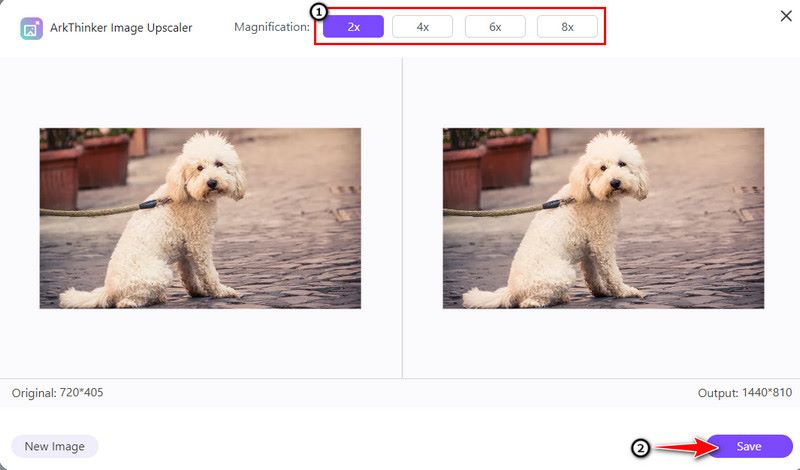
2. rész Hogyan készítsünk HD-fotót iPhone-on/Androidon a Picwand segítségével
A Picwand egy olyan eszköz, amellyel feljavíthatja, felnagyíthatja a képeket, és HD felbontásúvá teheti fényképeit közvetlenül mobiltelefonjára. Módot biztosít a részletek javítására, különösen akkor, ha a képek nagyobb vagy részletesebb verzióira van szüksége. Bárhová mész, Picwand nagyítja a fényképeket a minőség romlása nélkül és akár 8x. A fényképeket gyorsan és pontosan szerkesztheti anélkül, hogy nagy erőfeszítést igényelne. Egyszerűbbé teszi a funkciókra való összpontosítást, és leegyszerűsíti a felskálázási folyamatot azáltal, hogy természetes felületével és áttekinthető folyamataival megszünteti a bonyolultságot. A Picwand gondoskodik az összes grafikai tervről és termékszövegről, így kevesebb aggodalma van! Készen állsz, hogy tisztább fényképeket készíts a telefonodon? Íme egy gyors útmutató a Picwand használatához Androidon és iPhone-on.
iPhone felhasználók
Az iPhone felhasználóknak keresniük kell az App Store Picwand alkalmazásban, majd kattintson a gombra Kap.
A letöltés után nyissa meg az alkalmazást, és kattintson a gombra Rajt gombot a képméret importálásához és beállításához.
Mozgassa a csúszkát az eredményül kapott képminőség megtekintéséhez a felskálázáskor. Ezután a fényképet akár 8-szorosra is nagyíthatja. Tőled függ. Az iPhone-on található, ha megérinti a gombot Megment gomb.
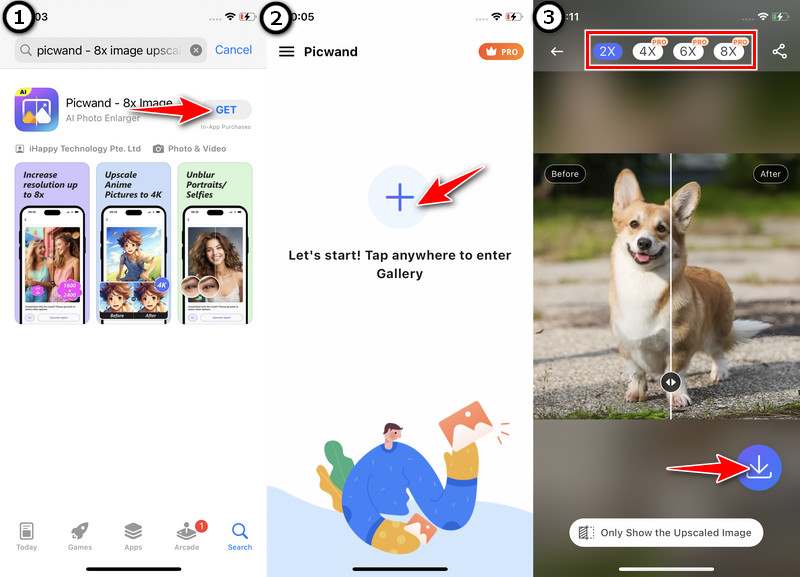
Android felhasználók
Töltse le ingyenesen a Picwand alkalmazást a Play Áruházból. Használja Android telefonját a hozzáféréshez. Ezután kattintson Letöltés.
A kívánt fénykép Galériából való hozzáadásához érintse meg a + gombot. Ezután kattintson a Felskálázás gombra, miután kiválasztotta a felskálázási szintet.
Csúsztassa a feldolgozás utáni jobb fotóminőség vizsgálatához. Végül választhat Ments most. Tessék, itt van! Most már gond nélkül élvezheti a képét telefonján!
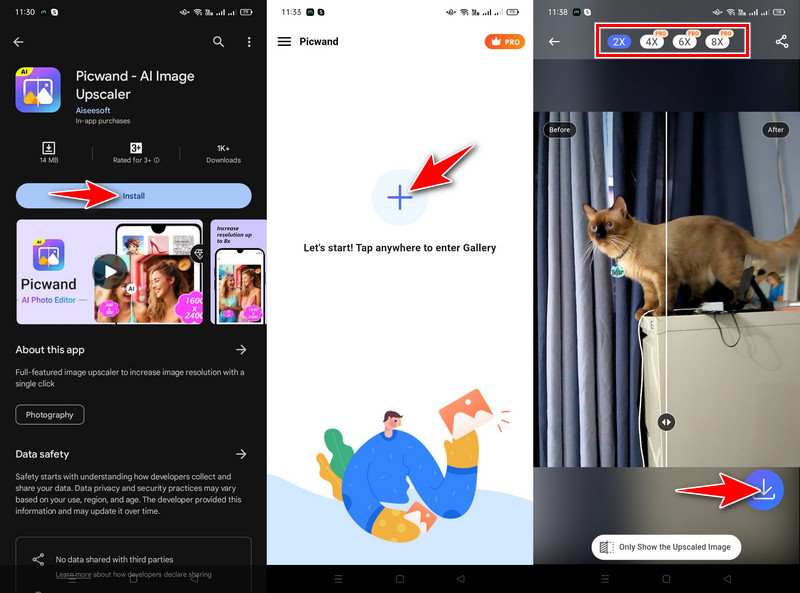
3. rész Hogyan készítsünk HD-fotót asztali számítógépen az Adobe Lightroom segítségével
A Lightroom az Adobe által kifejlesztett alkalmazás, amellyel lenyűgözővé teheti a képeit, akár profi, akár csak szeret fotózni. Eszközöket biztosít a felhasználók számára a képek javításához, szerkesztéséhez és rendezéséhez. Ez egy egyszerű eszköz a színek javítására, a világítás javítására és a hétköznapi felvételek csodálatos emlékekké alakítására. Egy biztos: támogatja a RAW fájlok szerkesztését, így nagyobb kontrollt tesz lehetővé a fotózás variációi felett. Ezenkívül a Lightroom megkönnyíti a szerkesztett fényképek azonnali megosztását a közösségi médiában, közvetlenül az asztalon, jelezve, hogy kreatív munkát végez a HD-fotók könnyed elkészítése terén. Az alábbiakban bemutatjuk azokat a lépéseket, amelyekkel a kép HD megjelenésűvé válik, hogy növelje szakértelmét a fotózás terén.
Használjon keresőmotort a Lightroom megtalálásához, és az elvezeti Önt a webhelyére, ahol kattintson a Kipróbálás gombra Lightroom most az asztalon.
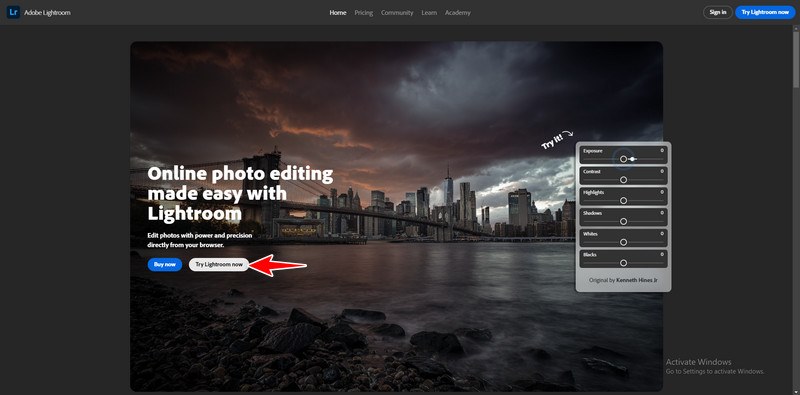
Az alkalmazás elindítása után importálja a javítani és felfrissíteni kívánt fényképet.
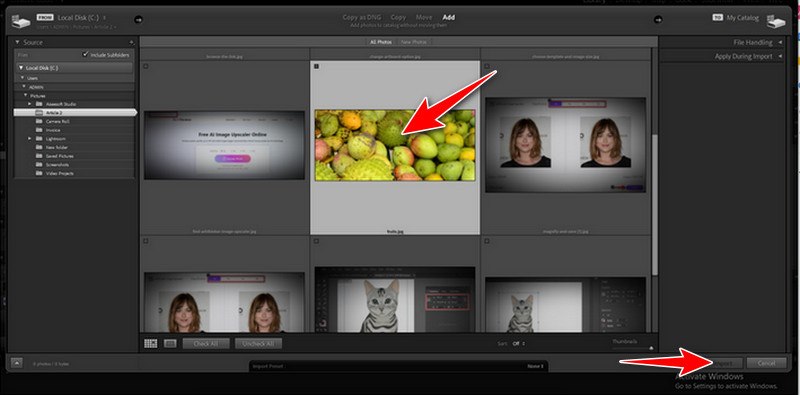
A javítás a jobb gombbal vagy a gomb megnyomásával érhető el Ctrl + Alt + I és válassza a Szuperfelbontás lehetőséget. Ha látni szeretné a különbséget a fényképen, kattintson a mutatóra, és húzza a mutatót a javított régiók nagyításához.
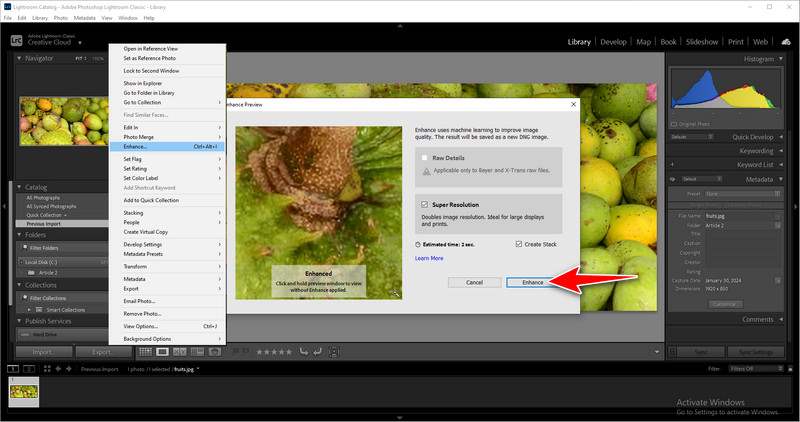
A fénykép javítása után kattintson a Fájl menüre, és válassza a lehetőséget Export. Ez automatikusan menti az asztalon. Próbálja meg ellenőrizni a Lightroom alkalmazás által készített továbbfejlesztett fotóját! Biztos vagyok benne, hogy megvilágosít!
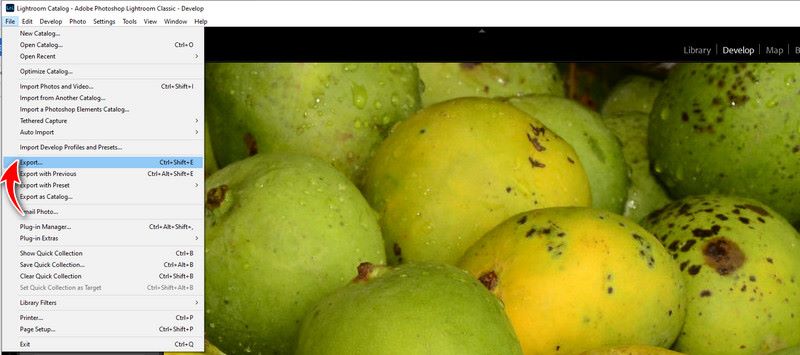
4. rész. GYIK a HD fotók készítésével kapcsolatban
Melyik eszköz készíti a legjobban a HD képeket?
Az Arkthinker Image Upcaler az egyik legjobb eszköz a fényképek kiváló minőségéhez. Egyszerű felületet biztosít a fényképek kibontásához anélkül, hogy feláldozná a portré minőségét. Ez egy ingyenes internetes eszköz. A mesterséges intelligencia skálázása és a legmodernebb technológiája miatt ez a legjobb Illustrator helyettesítő.
Használhatok okostelefonos képszerkesztő alkalmazásokat HD eredmények eléréséhez?
Valójában a Picwand for Android/iPhone az egyik alkalmazás. A Picwand segítségével javíthat, nagyíthat és készíthet nagy felbontású fényképeket mobileszközeire. Módszert kínál a részletek kiemelésére, különösen akkor, ha nagyobb felbontásra vagy bonyolultabb képekre van szüksége.
Van olyan fájltípus, amely alkalmasabb a HD-fotók részleteinek szerkesztés közbeni megtartására?
A RAW formátum erősen ajánlott a lehető legrészletesebb szerkesztéshez. A HD minőség feláldozása nélkül nagyobb sokoldalúságot kínál.
Következtetés
Megtanulta szakszerűen használni a képszerkesztő eszközöket HD fényképeket készíteni a minőségi tökéletességre való törekvésben. Minden lépés javítja a képek általános tisztaságát. Eredeti vizuális történeteket hozhat létre úgy, hogy ezeket a módszereket különféle eszközökhöz alkalmazza, nem pedig pusztán a képpontok javítását. Most menjen előre, és fedezze fel, próbáljon ki különböző dolgokat, és nézze meg, hogyan változtatja fényképének optikai minősége lélegzetelállító, nagy felbontású pompává!
Mi a véleményed erről a bejegyzésről? Kattintson a bejegyzés értékeléséhez.
Kiváló
Értékelés: 4.9 / 5 (alapján 426 szavazatok)
További megoldások keresése
Kép nagyítása az Adobe Illustratorban (3 módszer) A képek nagyítása a minőség elvesztése nélkül – 2 egyszerű módszer Különféle módok a fényképminőség javítására a Photoshop használatával Képernyőkép készítése Android telefonján és táblagépén Video Enhancer – Hogyan lehet javítani a videó minőségén és felbontásán A zoom videó minőségének javítása a megbeszélések alatt és utánRelatív cikkek
- Kép szerkesztése
- Animált GIF-ek szerkesztése és körbevágása 4 hatékony módszerrel
- 10 GIF konverter a képek/videók és GIF-ek közötti konvertáláshoz
- A legjobb GIF-szerkesztő eszközök, amelyek bármilyen számítógéphez és eszközhöz alkalmasak
- Hogyan készítsünk GIF-et képekből asztali számítógépen és mobiltelefonon
- Gyors lépések a szöveg hozzáadásához GIF-hez a Caption Maker Tools segítségével
- Zene hozzáadása GIF-hez: Konvertálás után illesszen be zenét a GIF-be
- GIF átméretező: Végső eszközök az animált GIF átméretezéséhez
- [6 Eszközök] Hogyan állítsunk be egy GIF hurok változást és játsszuk le örökre
- GIF-vágó: Hogyan vágjunk GIF-et egyszerű és gyors módszerekkel
- Az Alamy vízjel eltávolítása a képekről (100% működik)



